Cách tải xuống nội dung Netflix để xem ngoại tuyến
Bạn đã thử chưa Xem Netflix ngoại tuyến? Nếu không, bạn nên bắt đầu ngay vì nó giúp bạn tiết kiệm rất nhiều thời gian và giúp tránh các sự cố kết nối đột ngột trong khi truyền phát. Trong trường hợp bạn không biết cách làm như vậy, hãy để tôi chỉ cho bạn làm thế nào bạn có thể tải xuống nội dung Netflix dễ dàng.
Cách tải xuống nội dung Netflix để xem ngoại tuyến
Xem trực tuyến Netflix từ xa – Giới thiệu nhanh
Nếu bạn không biết điều này, Netflix đã giới thiệu cho chúng tôi một cái mới tùy chọn xem ngoại tuyến. Tính năng này cho phép bạn tải phim hoặc chương trình TV của bạn và xem chúng ngoại tuyến sau.
Thật không may, tính năng này đi kèm với một vài hạn chế vì bạn không được phép tải xuống tất cả các tiêu đề có sẵn trong thư viện. Có một vài chương trình và phim được chọn để tải xuống trong khi những chương trình khác chỉ có sẵn để phát trực tuyến.
Vì một số phim và chương trình không phải là Bản gốc được bao phủ bởi tính năng này, kênh có thể sẽ thêm nhiều tiêu đề vào tính năng tải xuống sớm hơn bạn nghĩ.
Một điều khác cần đề cập là phim và chương trình TV bạn đã tải xuống sẽ không có sẵn để xem bên ngoài ứng dụng Netflix. Đó có nghĩa là bạn won có thể xem chúng trên thiết bị của bạn Trình phát mặc định hoặc bất kỳ ứng dụng nào của bên thứ ba.
Nếu bạn là người hâm mộ trong sự rung cảm của Giving, hãy để tôi nói với bạn điều đó thật đáng buồn, Netflix không cho phép bạn chia sẻ những gì bạn đã tải xuống với bạn bè của bạn. Ngay cả khi họ cũng sử dụng ứng dụng, các tệp không xuất hiện trong hệ thống tệp và không bao gồm tùy chọn chia sẻ.
Cuối cùng, điểm này rất quan trọng nếu bạn tải xuống liên tục. Ưu tiên tải xuống của bạn không được áp dụng trong dịch vụ kênh kênh. Tạm dừng tải xuống sẽ tạm dừng mọi thứ. Bạn có thể chọn một bản tải xuống để tạm dừng trong khi bạn kết thúc với người khác.
Cách tải xuống nội dung Netflix trên thiết bị của bạn
Chỉ cần nhấn nút hoặc chạm vào màn hình, bạn có thể xem các chương trình và phim yêu thích của mình ở mọi nơi, mọi lúc. Bạn không cần một kết nối internet để làm như vậy. Chỉ cần tải xuống tiêu đề Netflix trở về nhà và đi bất cứ nơi nào bạn muốn với danh sách các tiêu đề giải trí cho đường. Nhưng nếu bạn không biết cách làm như vậy, bạn sẽ tận hưởng tính năng nổi bật của Netflix như thế nào? Ồ, đó là lý do tại sao bạn ở đây ngay từ đầu. Hãy cùng xem cách bạn có thể tải xuống nội dung Netflix để xem ngoại tuyến.
iPhone / iPad
Có iPad là tùy chọn tốt nhất để truyền phát nội dung Netflix đã tải xuống. Đầu tiên, màn hình là tốt để xem trên máy bay, xe hơi, hoặc bất cứ nơi nào. Ngoài ra, iPad nổi tiếng là có tuổi thọ cao khi chúng ta nói về thời lượng pin của nó. Cả iPad và iPhone đều dùng chung một ứng dụng có cùng tính năng. Do đó, phần này dành cho cả hai thiết bị.
Bây giờ, bạn có thể tải xuống một loạt và thưởng thức bản gốc Netflix xem bản lề trên đường. Nhưng trước khi bạn vui vẻ, hãy để xem cách bạn có thể tải xuống nội dung trước.
- Đầu tiên, khởi chạy ứng dụng Netflix trên iPad hoặc iPhone của bạn và đăng nhập vào tài khoản của bạn. Điều đó tất nhiên nếu bạn chưa đăng nhập.
- Điều này sẽ đưa bạn đến trang chính của Netflix. Hiện nay chọn phim của bạn hoặc hiển thị mà bạn đang tìm cách tải xuống.
- Ngay bên phải của tiêu đề, bạn sẽ thấy một “Tải xuống” biểu tượng. Nó giống như một mũi tên hướng về phía nam.
- Sau đó, tải xuống của bạn sẽ bắt đầu. Hãy nhớ rằng, nếu nó là một chương trình truyền hình, bạn có thể tải xuống toàn bộ mùa, chỉ một tập một lần.
- Khi quá trình tải xuống bắt đầu, một bánh xe tiến bộ sẽ mất vị trí mũi tên.
- Sau khi tải xuống xong, bạn có thể truyền phát mọi lúc mọi nơi mà không cần kết nối internet.
Android
Trong khi sử dụng Android, tải xuống một chương trình dễ dàng như chạm vào nút tải xuống và để Netflix xử lý phần còn lại. Bạn chỉ cần một kết nối internet và đăng ký hợp lệ tất nhiên. Nếu bạn sở hữu một chiếc Android và vẫn đang tự hỏi làm thế nào để điều hướng trong quá trình tải xuống, thì đây là những gì bạn cần làm:
- Đầu tiên, khởi chạy ứng dụng Netflix trên thiết bị của bạn. Nếu bạn đã đăng nhập, đây là nơi bạn sẽ ở.
- Sau đó, chọn chương trình hoặc phim bạn muốn tải về Trong ví dụ của tôi, tôi sẽ sử dụng Lucifer.
- Hiện nay nhấn vào biểu tượng tải xuống mà bên cạnh tập phim mà bạn muốn có.
- Cuối cùng, tập tin của bạn nằm trong phần tải về.
- Đợi nó kết thúc và bạn có thể xem ở chế độ ngoại tuyến.
Máy tính Windows
Bạn có thể xem các chương trình ngoại tuyến trên PC Windows của mình, nhưng không phải trên trình duyệt, các bạn của tôi. Mặc dù Netflix có sẵn để phát trực tuyến bằng trình duyệt web, chức năng tải xuống chỉ được áp dụng trong ứng dụng. Bất kể tình huống là gì, đây là một tin tuyệt vời cho người dùng PC thưởng thức loạt phim và phim của họ trên màn hình 14 .. Hãy tiếp tục, tải ứng dụng Netflix Windows và làm theo sự dẫn dắt của tôi vì tôi sẽ chỉ cho bạn chính xác cách tải xuống một số tiêu đề cho chuyến đi đường sắp tới của bạn:
- Nếu bạn không có ứng dụng thì ứng dụng đã có, truy cập Windows Store và tải xuống.
- Đăng nhập bằng thông tin đăng nhập Netflix của bạn. Điều này sẽ đưa bạn đến màn hình chính.
- Hiện nay, chọn tiêu đề bạn muốn tải về Nó rất đơn giản, biểu tượng tải xuống sẽ được hiển thị trực tiếp.
- Tôi đã chọn Underworld làm ví dụ, ở đó nút tải xuống.
- Cuối cùng, mở phần menu ở phía trên bên trái của màn hình, chọn Tải xuống của tôi, và kiểm tra tiến trình tải xuống của bạn.
hệ điều hành Mac
Thật không may, không phải tất cả các sản phẩm của Apple đều may mắn cung cấp tính năng như vậy với Netflix. Vấn đề là ở đó Ứng dụng thậm chí còn tồn tại để tải xuống trên các thiết bị Mac. Tôi sẽ nói với bạn chính xác lý do tại sao trong một vài giây. Hiện tại, ở đây, những gì tôi nhận được khi tìm kiếm ứng dụng Netflix cho máy mac của mình.
Rõ ràng, Ứng dụng Netflix chỉ bao gồm iPhone, iPad và Apple TV khi nói đến sản phẩm của Apple. Nó rất khó để biết tại sao, nhưng tôi có thể đoán một vài lý do. Một số trong đó có thể bao gồm những gì chúng ta gọi là cấp phép sản phẩm. Netflix tin rằng nó bảo vệ nội dung của mình khỏi vi phạm bản quyền. Có thể bạn không biết điều này, nhưng phát trực tiếp nội dung trên Mac giúp việc sao chép nội dung rất dễ dàng.
Bạn không cần phải tải chương trình để xem sau. Tất cả những gì bạn cần làm là thiết lập một bản ghi cho video bạn muốn và nó LẬP tất cả các video của bạn. Được rồi, tôi biết rằng bạn phải trải qua việc phát toàn bộ video trước khi bạn có thể có nó, nhưng liệu đó có phải là điều tốt nhất tiếp theo? Sau khi có được công cụ hoàn hảo để ghi video của bạn, bạn có thể lưu video đó và xem bất cứ khi nào bạn muốn ở chế độ ngoại tuyến. Theo ý kiến của tôi, đó chính xác là lý do tại sao Netflix không cho phép người dùng Mac tải xuống ứng dụng của họ.
Tôi không khuyến khích hành động như vậy bởi vì nó đi ngược lại luật bản quyền Vì vậy, nếu bạn là người dùng Mac, chỉ cần bám sát trang web Netflix, để truyền phát nội dung hợp pháp.
Tải xuống thông minh Netflix
Cái này chỉ dành cho người dùng Android và iOS. Có một tính năng được gọi là Tải xuống thông minh. Bật tùy chọn này sẽ cho phép bạn tự động xóa các tập mà bạn đã thực hiện. Bạn có thể thiết lập một loạt nhất định và nhiều tập sẽ được tải xuống mà bạn không tham gia vào quá trình.
Tất cả những gì bạn cần làm là vào Cài đặt ứng dụng và trượt công tắc Tải xuống thông minh Tải xuống sang phía bên bên trên.
Tôi khuyên bạn nên duy trì một phần của Wi-Fi chỉ có trên mạng vì Tải xuống thông minh có thể tải xuống nhiều tập tùy thuộc vào nội dung bạn đã xem. Nếu bạn xem say sưa như 3 tập, lần tiếp theo điện thoại của bạn kết nối với internet, họ sẽ biến mất và 3 người khác bắt đầu tải xuống.
Tải xuống bao lâu?
Nếu bạn nghĩ rằng sở hữu thế giới một khi bạn đã tải xuống xong, hãy nghĩ lại. Các tiêu đề tải xuống của Netflix có một khoảng thời gian giới hạn trước khi chúng hết hạn từ phần tải xuống của bạn. Hầu hết, bộ đếm thời gian sẽ bắt đầu khi bạn có ít hơn 7 ngày để xem phim hoặc chương trình.
Đây là những gì Netflix đã nói trên trang web của họ:
Sau khi bạn tải một tiêu đề về thiết bị của mình, bạn có một khoảng thời gian giới hạn để xem nó trước khi nó hết hạn. Lượng thời gian phụ thuộc vào giấy phép cá nhân và có thể thay đổi theo tiêu đề. Các tiêu đề sắp hết hạn trên thiết bị của bạn sau chưa đầy 7 ngày sẽ hiển thị lượng thời gian bạn còn lại trên trang Tải xuống của ứng dụng Netflix.
Một số tựa game sẽ hết hạn trong 48 giờ sau khi bạn nhấn play đầu tiên. Khi bạn đã bắt đầu chơi một trong những tựa game này, bạn sẽ thấy bạn còn bao nhiêu giờ trên trang Tải xuống. Bạn có thể xem một tiêu đề được tải xuống nhiều lần như bạn trước khi nó hết hạn.
Một câu hỏi khác ám ảnh chúng ta là: Bạn có thể xem các tập tin đã tải xuống ngay cả khi bạn đăng ký hết hạn không? Tôi khá chắc chắn rằng câu trả lời là không. Bạn cần một tên người dùng và mật khẩu hoạt động để truy cập ứng dụng. Không có đăng ký hoạt động, bạn sẽ bị từ chối tất cả các đặc quyền mà bạn từng có.
Bạn mới biết đến Netflix? Nhận đăng ký
Ngày nay, hiếm khi tìm thấy bất cứ ai không có tài khoản Netflix. Tuy nhiên, nếu bạn là một trong những người đó, Tại đây, cách bạn có thể tạo tài khoản Netflix:
- Đầu tiên, đi đến Trang web chính thức của Netflix và nhấp vào nút Thử 30 ngày miễn phí.
- Sau đó, nhấp vào trên Xem Xem kế hoạch trên trang tiếp theo.
- Bạn có 3 kế hoạch để lựa chọn. Mỗi người có một tính năng riêng. Bạn có thể chọn từ Căn bản (8,99 đô la), Tiêu chuẩn$ 12,99) hoặc Cao cấp ($ 15,99).
- Bây giờ, gửi email và mật khẩu của bạn để tạo một tài khoản.
- Chọn phương thức thanh toán của bạn. Bạn có một vài lựa chọn bao gồm Thẻ tín dụng hoặc thẻ ghi nợ (Visa, Mastercard, Amex hoặc Khám phá), PayPal, hoặc là Thẻ quà tặng Netflix.
- Cuối cùng, nhấn vào Bắt đầu thành viên và bạn sẽ trở thành thuê bao mới nhất của Netflix.
Nhiều tiêu đề hơn với VPN
Với tài khoản Netflix, bạn có thể khai thác rất nhiều bản gốc Netflix tốt nhất từng tồn tại. Tuy nhiên, với VPN, bạn có thể truy cập thư viện đầy đủ của Mỹ trên Netflix, bất kể bạn ở đâu. Mặc dù dịch vụ phát trực tuyến có sẵn ở hầu hết mọi nơi hiện nay, thư viện nội dung của nó thay đổi từ vùng này sang vùng khác.
Nói cách khác, những gì bạn nhận được ở Vương quốc Anh khác rất nhiều so với những gì bạn có thể nhận được ở Pháp. Cho đến nay, Khu vực Mỹ có được những gì tốt nhất mà Netflix cung cấp. Nhưng điều gì làm cho họ tốt hơn bạn?
Bạn cũng có thể xem tốt nhất có trên người khổng lồ phát trực tuyến giống như bất kỳ người Mỹ nào khác. Đó là lý do tại sao bạn cần sự trợ giúp của VPN để thay đổi vị trí của bạn và dường như đang duyệt web từ khu vực Hoa Kỳ. Vì vậy, không cần phải quảng cáo thêm nữa, đây là cách bạn có thể truy cập Netflix của Mỹ ở bất cứ đâu trên thế giới:
- Để khởi động nó, bạn phải đăng ký với VPN thực sự hoạt động với Netflix. Tôi rất khuyến khích ExpressVPN.
- Sau khi bạn đăng ký, tải xuống và cài đặt ứng dụng VPN trên một thiết bị tương thích. Bạn có thể tìm thấy khách hàng trên Android, iOS, PC, Mac, cũng như FireStick.
- Hiện nay, đăng nhập bằng tài khoản VPN của bạn và đi đến danh sách máy chủ.
- Tìm máy chủ Hoa Kỳ và nhấn kết nối.
- Phóng Trang web Netflix Hoặc của nó ứng dụng dành riêng.
- Cuối cùng, tìm kiếm Star-Crossed. Nếu tiêu đề có sẵn, bây giờ bạn có US Netflix.
VPN bảo vệ danh tính của bạn khi bạn duyệt web bằng cách ẩn địa chỉ IP của bạn. Không chỉ vậy mà khi bạn kết nối với máy chủ VPN, bạn có thể mã hóa dữ liệu của bạn che chắn nó trước mọi cuộc tấn công mạng có thể nhắm vào thiết bị của bạn. Vẫn còn bối rối và có thể hình dung ra nhà cung cấp VPN nào sẽ sử dụng? Đừng lo lắng, tôi đã trở lại. Để truy cập Netflix của Mỹ bên ngoài Hoa Kỳ, bạn phải sử dụng một trong những VPN hàng đầu cho Netflix.
Cách tải xuống nội dung Netflix để xem ngoại tuyến – Suy nghĩ cuối cùng
Truyền nội dung trên đường đi chưa bao giờ dễ dàng hơn với Netflix. Bây giờ, bạn thực sự có thể tải xuống phim và chương trình từ Netflix để xem ngoại tuyến. Chỉ cần làm theo hướng dẫn toàn diện này và bạn sẽ đi đúng hướng. Thưởng thức.

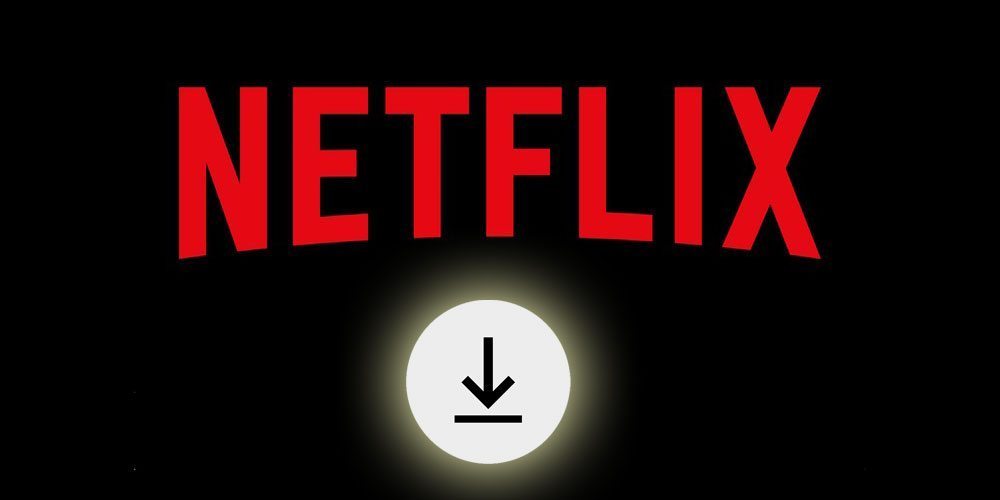
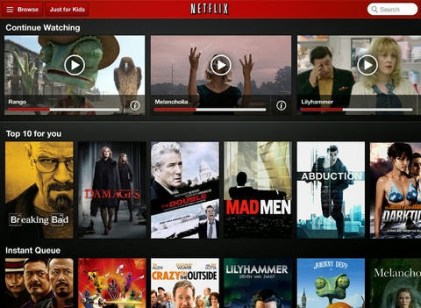
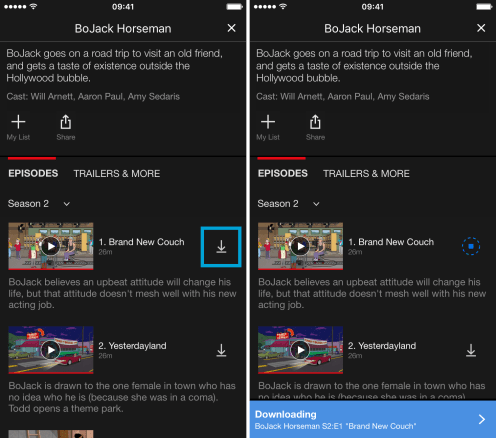
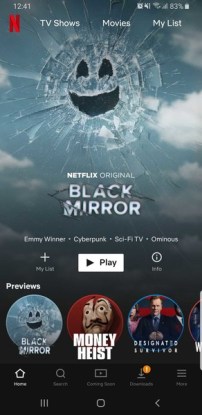
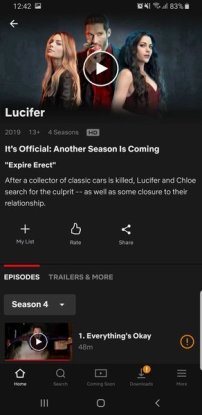
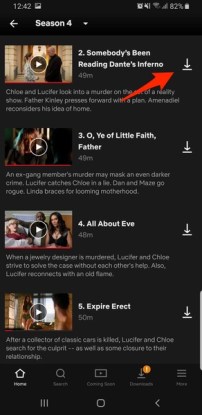
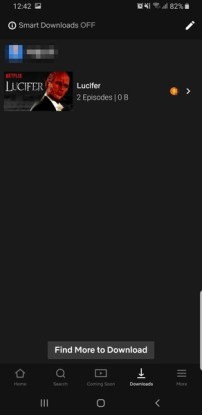
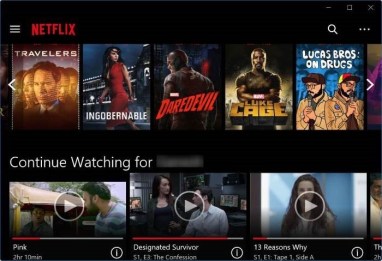
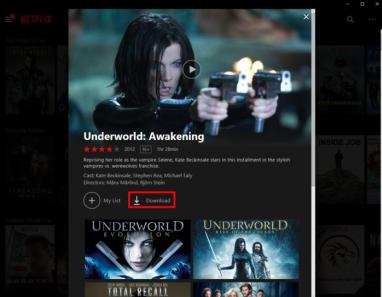
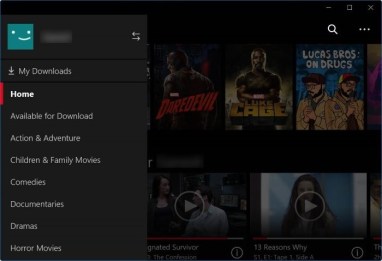
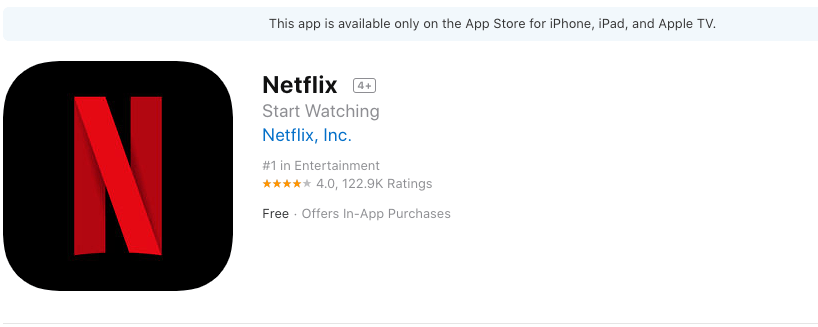
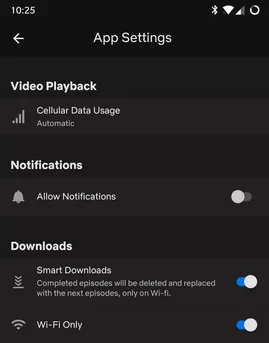
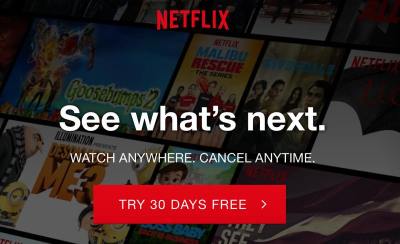
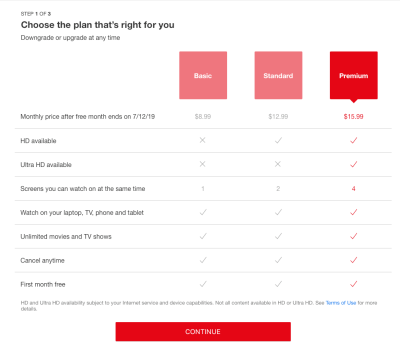
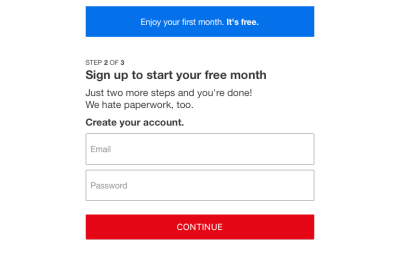
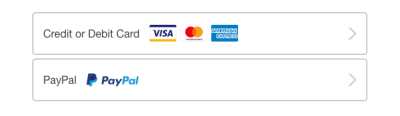
phát nội dung Netflix đã tải xuống trên iPad hoặc iPhone của mình mà không cần kết nối internet. Điều này rất hữu ích khi bạn đang đi du lịch hoặc không có kết nối internet ổn định. Android Nếu bạn sử dụng thiết bị Android, bạn cũng có thể tải xuống nội dung Netflix để xem ngoại tuyến. Đầu tiên, hãy khởi chạy ứng dụng Netflix trên thiết bị của bạn và đăng nhập vào tài khoản của bạn. Sau đó, chọn phim hoặc chương trình TV mà bạn muốn tải xuống. Bạn sẽ thấy một biểu tượng tải xuống bên cạnh tiêu đề. Nhấn vào biểu tượng này để bắt đầu quá trình tải xuống. Máy tính Windows Nếu bạn muốn tải xuống nội dung Netflix trên máy tính Windows của mình, bạn cần tải xuống ứng dụng Netflix từ Microsoft Store. Sau khi cài đặt ứng dụng, đăng nhập vào tài khoản Netflix của bạn và chọn phim hoặc chương trình TV mà bạn muốn tải xuống. Nhấn vào biểu tượng tải xuống để bắt đầu quá trình tải xuống. hệ điều hành Mac Nếu bạn sử dụng máy tính Mac, bạn cũng có thể tải xuống nội dung Netflix để xem ngoại tuyến. Đầu tiên, hãy tải xuống ứng dụng Netflix từ Mac App Store. Sau khi cài đặt ứng dụng, đăng nhập vào tài khoản Netflix của bạn và chọn phim hoặc chương trình TV mà bạn muốn tải xuống. Nhấn vào biểu tượng tải xuống để bắ